Combinar las primeras páginas o páginas parciales especificadas de miles de documentos de Word en una sola imagen jpg larga en lote
Traducción:简体中文繁體中文EnglishFrançaisDeutschEspañol日本語한국어,Actualizado el:2025-02-26 18:02
Resumen:En los documentos de Office Word, hay contenido importante como trabajos académicos o cursos, y necesita proporcionar las primeras, segundas o primeras páginas de archivos Doc, Docx para que otros las visualicen. En este momento, podemos especificar cualquier número de páginas de los archivos Doc, Docx para convertirlas en una sola imagen jpg larga, permitiendo que otros vean directamente la información clave sin enviar todo el documento. Esto también preserva el diseño y formato original del documento de Word y permite la previsualización y navegación en múltiples dispositivos. Soporta los formatos Doc, Docx, Dot, Dotx, Docm, Dotm.
1、Escenarios de uso
Muchos documentos de Word necesitan extraer las primeras páginas para compartirlas con otros para previsualización, y mantener el diseño y formato original para mostrarse y previsualizarse en múltiples dispositivos como teléfonos y tabletas. En este momento, podemos combinarlos y fusionarlos en lotes en un solo formato de imagen jpg larga.
2、Vista previa
Antes del procesamiento:
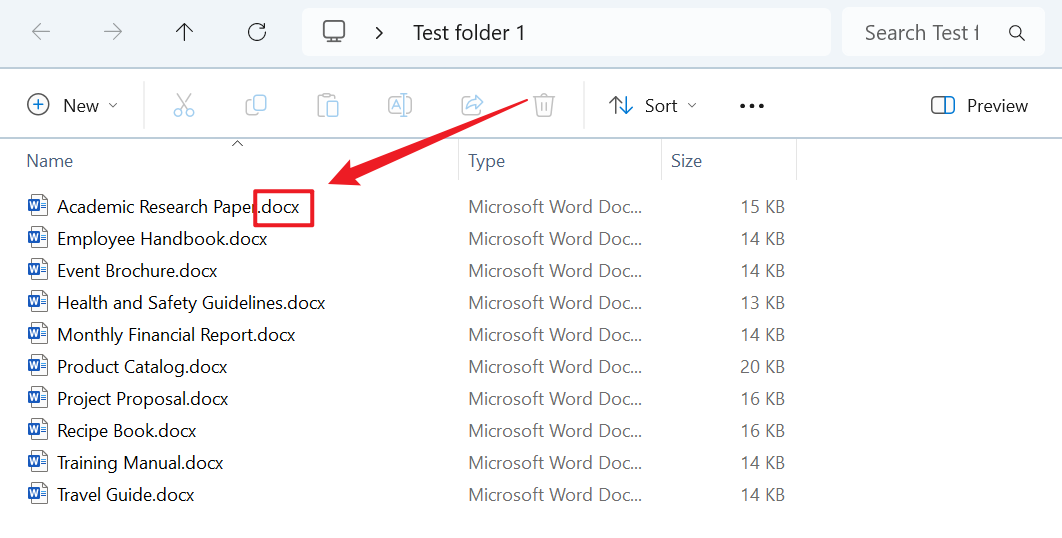
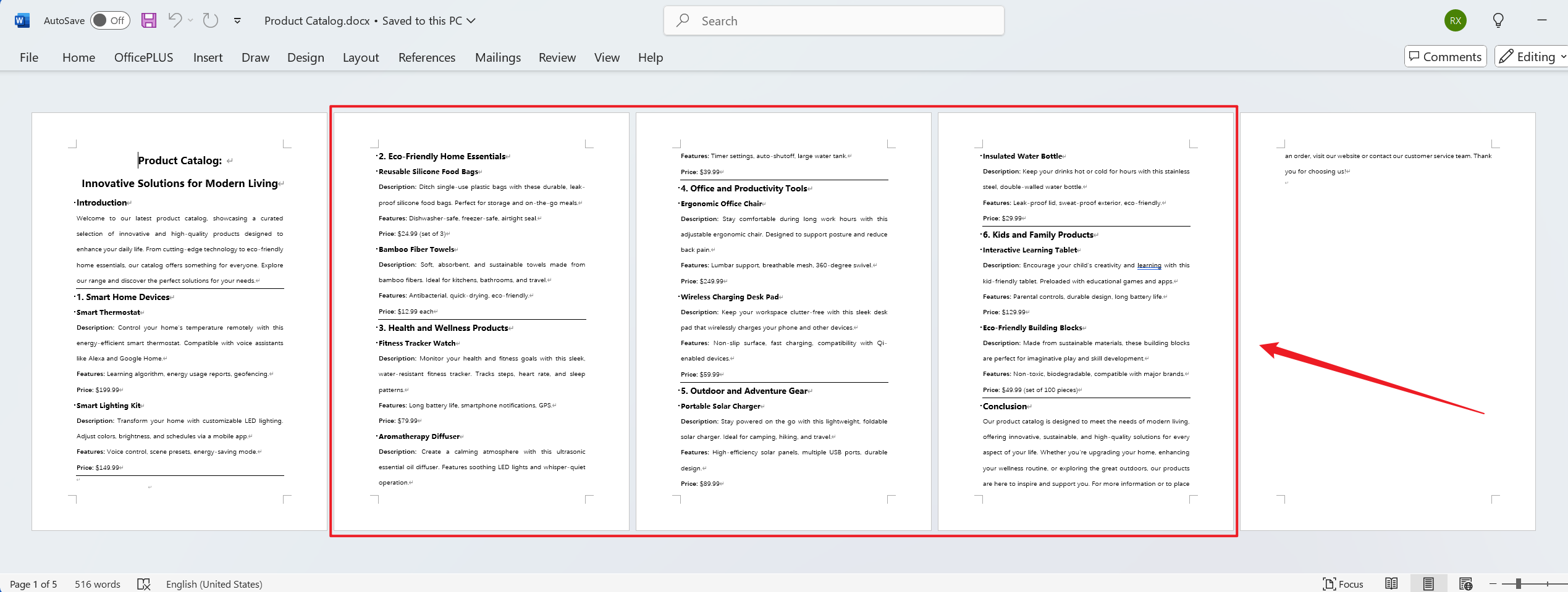
Después del procesamiento:
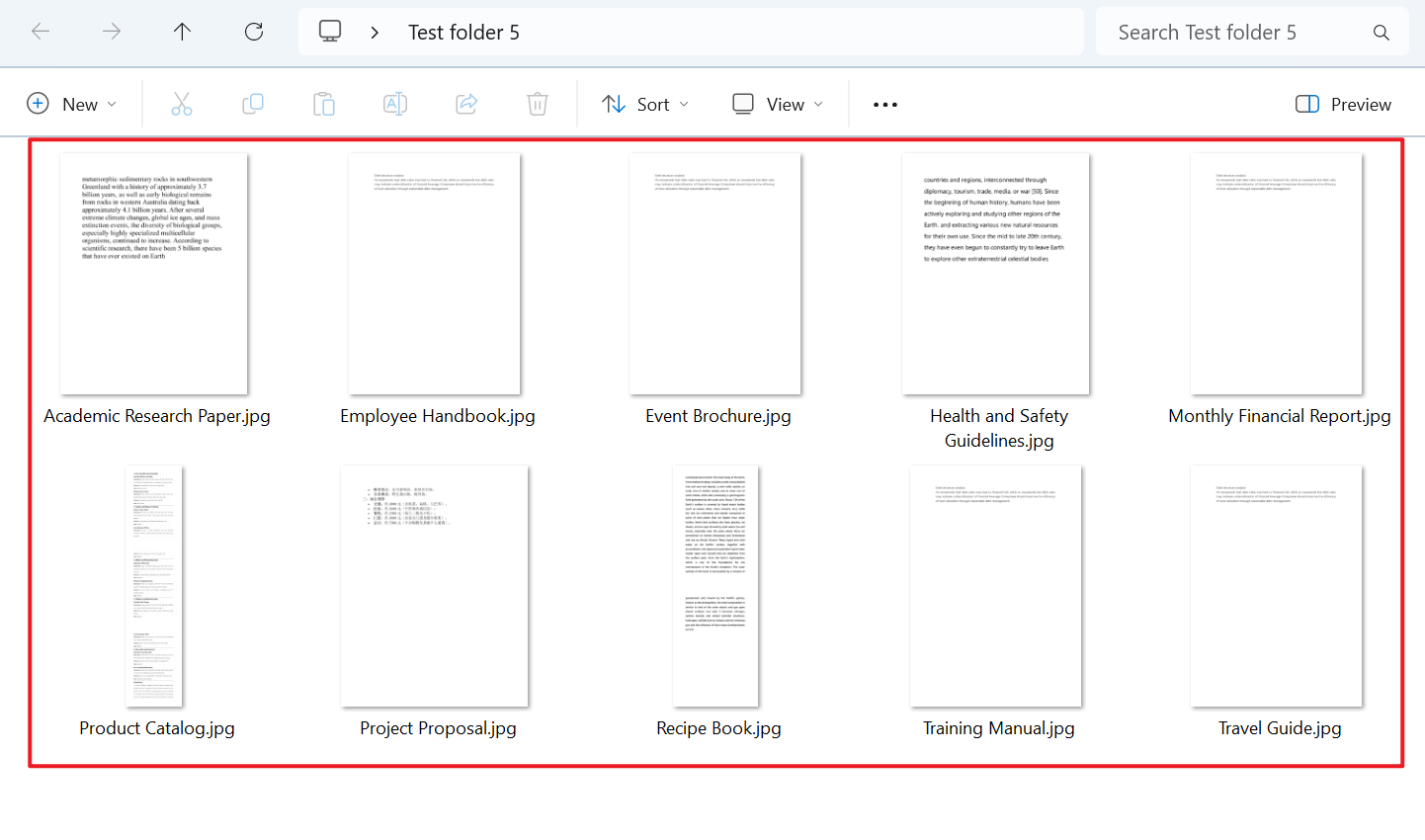
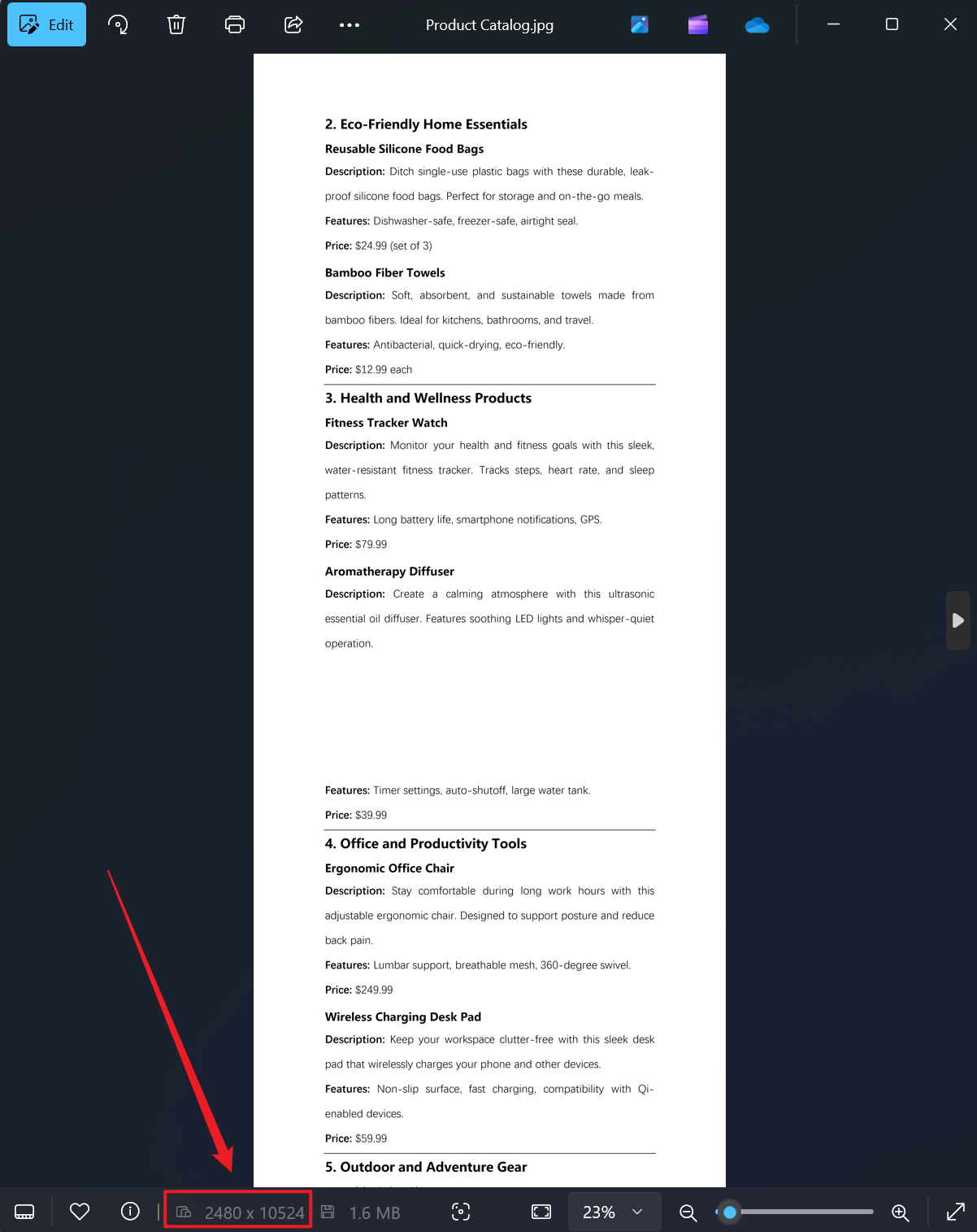
3、Pasos de operación
Abra 【HeSoft Doc Batch Tool】, seleccione 【Herramientas de Word】 - 【Convertir Word a imagen JPG】.

【Agregar archivos】Agregue uno o varios documentos de Word donde las páginas parciales deben ser combinadas y convertidas en una imagen jpg larga.
【Importar archivos desde carpeta】Agregue una carpeta completa de documentos de Word donde las páginas parciales deben ser combinadas y convertidas en una imagen jpg larga.
Puede ver los archivos importados dentro del cuadro rojo a continuación.

【Rango de procesamiento】Seleccione procesar solo algunas páginas.
【Rango de páginas】Ingrese las páginas que necesita extraer, consulte el contenido de ayuda a continuación para obtener detalles.
【Unir varias páginas en una sola imagen larga】Active el botón de abajo.

【1】es la primera página en orden positivo.
【-1】es la última página en orden inverso.
【:】Este símbolo se utiliza para la conversión continua de páginas a imágenes, por ejemplo, 2:5 extrae la segunda, tercera, cuarta y quinta páginas, un total de cuatro páginas.
【,】Este símbolo se utiliza para puntos de interrupción similares, por ejemplo, 2,5,-3 extrae la segunda, quinta y tercera desde la última página, un total de tres páginas.

Después de que se complete el procesamiento, haga clic en la ubicación de guardado para ver los archivos jpg en los que se han convertido con éxito los documentos de Word.
